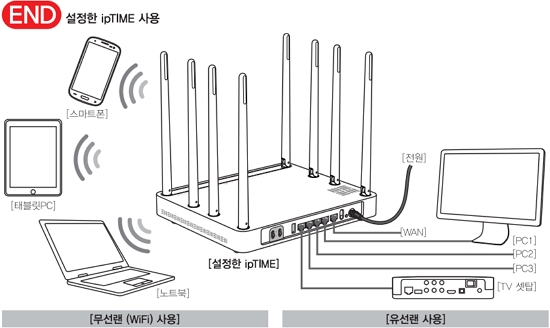ipTIME(아이피타임)은 EFM-Networks가 생산하는 인터넷 공유기 제품이며, 본 설명서는 ipTIME의 유무선 공유기 중 하나인 AX7800M-6E 모델에 해당 합니다.
본 페이지에서는 모바일 기기에서 [ipTIME 설치도우미] 앱을 설치 후 공유기를 설치하고 설정하는 방법을 확인할 수 있습니다.
본 제품의 공식 사용 설명서는 공식 홈페이지에서 다운로드할 수 있습니다.
본 설명의 내용은 사용 경험을 바탕으로 설명이 추가되므로, 제품 구매시 포함된 사용설명서와 차이가 있을 수 있습니다.
스마트 폰으로 ipTIME을 설치하는 쉽고 새로운 방법!!!
- 스마트폰에 [ipTIME 설치도우미] 앱을 설치합니다.
- 앱을 통해 ipTIME 유무선 공유기의 인터넷 연결 및 무선랜 설정을 쉽게 진행할 수 있습니다.
안내 사항
- 본 설명서의 내용은(하드웨어, 소프트웨어, 제품 구성 등) 성능 향상 및 기타 사유로 개별 사용자의 사전 동의 또는 별도의 공지 없이 변경될 수 있습니다.
- 개발 사용자의 인터넷 서비스의 약관, 규정, 환경에 따라 제품 성능 및 기능의 제약 또는 사용이 불가능할 수 있습니다.
- 당사는 본 제품 이용중 발생할 수 있는 회선 장애 문제에 관해 일체의 책임을 지지 않습니다.
- 제품의 고장이나 오동작으로 발생할 수 있는 회선 장애를 대비하여 제품을 사용하시기 바랍니다.
하나. 설치도우미 APP 설치하기
- 본 설명서는 안드로이드OS를 기준으로 작성되었습니다.
- iOS 사용자의 경우, 본 설명서의 내용과 다소 차이가 있을 수 있으니, APP상의 설명을 참고하여 설정을 진행해 주시기 바랍니다.
모바일을 이용하여 ipTIME 공유기 설정을 진행하려면,
[Play 스토어] 또는 [App Store]에서 [ipTIME 설치도우미] APP을 설치하셔야 합니다.
다음 내용을 참고하여 APP 설치를 진행하세요.
안드로이드OS에서 설치도우미 APP 설치하기
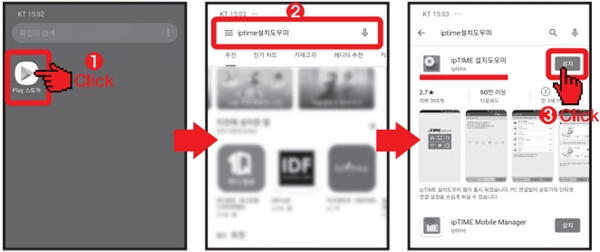
① 스마트폰 등 모바일 기기에서 바탕화면의 [Play 스토어] APP을 실행합니다.
② 검색창에 [ipTIME 설치도우미]를 입력하여, APP을 검색합니다.
③ 검색된 [ipTIME 설치도우미]의 [설치] 버튼을 클릭합니다.
iOS에서 설치도우미 APP 설치하기
① 스마트폰 등 모바일 기기에서 바탕화면의 [App Store] APP을 실행합니다.
② 검색창에 [ipTIME 설치도우미]를 입력하고,
③ 우측 하단의 [검색] 버튼을 클릭하여, APP을 검색합니다.
④ APP이 검색되면, [받기] 버튼을 클릭하여 APP을 설치합니다.
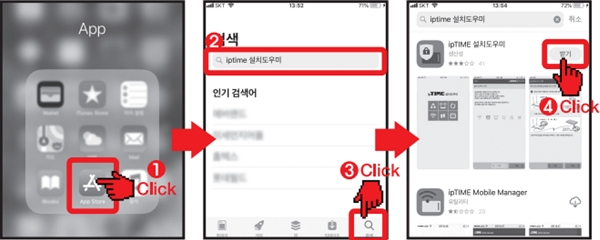
둘. 설치도우미 APP으로 공유기에 접속하기
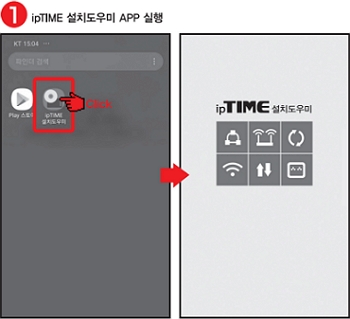
① ipTIME 설치도우미 APP 실행
스마트폰 등 모바일 기기에 설치된 [ipTIME 설치도우미] APP을 실행합니다.
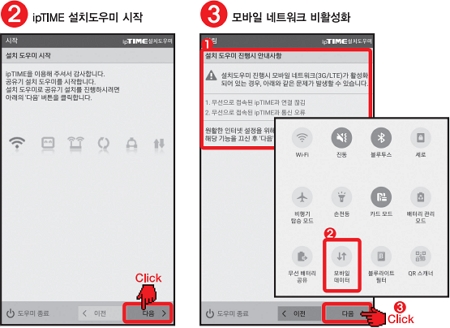
② ipTIME 설치도우미 시작
[다음 >] 버튼을 클릭하여 ipTIME 설치를 시작합니다.
③ 모바일 네트워크 비활성화
- [설치 도우미 진행시 안내사항]을 확인하세요.
- 모바일 기기의 퀵메뉴에서 [모바일 데이터] 메뉴를 터치하여 [모바일 데이터] 메뉴를 비활성화 합니다.
- [다음 >] 버튼을 클릭합니다.
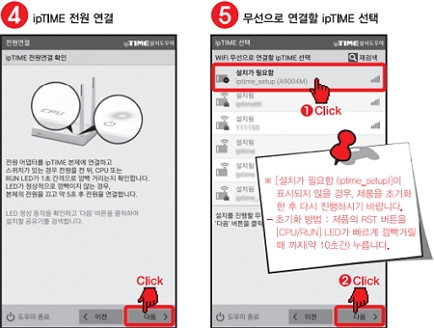
④ ipTIME 전원 연결
공유기에 전원을 연결하고, LED가 동작중인 것을 확인한 후, [다음 >] 버튼을 클릭합니다.
⑤ 무선으로 연결할 ipTIME 선택
- 검색된 리스트에서 무선으로 연결할 ipTIME(설치할 제품)을 선택합니다.
- [다음 >] 버튼을 클릭합니다.
❗[설치가 필요함(iptime_setup)]이 표시되지 않을 경우, 제품을 초기화 한 후 다시 진행하시기 바랍니다.
▶️제품 초기화 방법
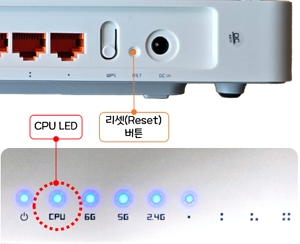
제품 후면에 RST(리셋) 버튼을 [CPU] LED가 빠르게 깜빡거릴 때 까지(약 10초간) 누릅니다.
리셋 버튼은 손가락으로 쉽게 눌러지지 않습니다. 날카롭지 않으면서 조금 뾰족한 연필을 이용해 누릅니다.
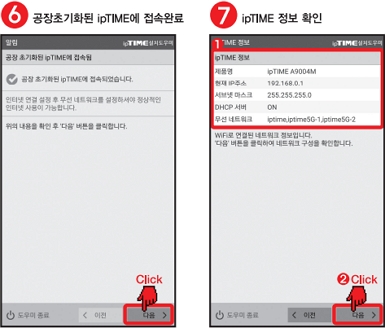
⑥ 공장 초기화된 ipTIME에 접속완료
공유기에 전원을 연결하고, LED가 동작중인 것을 확인한 후, [다음 >] 버튼을 클릭합니다.
⑦ ipTIME 정보 확인
- 접속한 ipTIME의 제품명, 맥주소, 시리얼넘버 등의 정보를 확인할 수 있습니다.
- [다음 >] 버튼을 클릭합니다.
셋. 인터넷 연결 설정
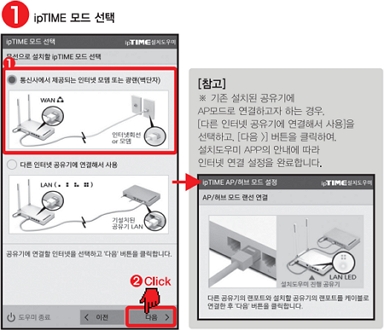
① ipTIME 모드 선택
- [통신사에서 제공되는 인터넷 모뎀 또는 광랜(벽단자)]를 선택합니다.
- [다음 >] 버튼을 클릭합니다.
[참고]
기존 설치된 공유기에 AP모드로 연결하고자 하는 경우, [다른 인터넷 공유기에 연결해서 사용]을 선택하고, [다음 >] 버튼을 클릭하여, 설치도우미 APP의 안내에 따라 인터넷 연결 설정을 완료합니다.
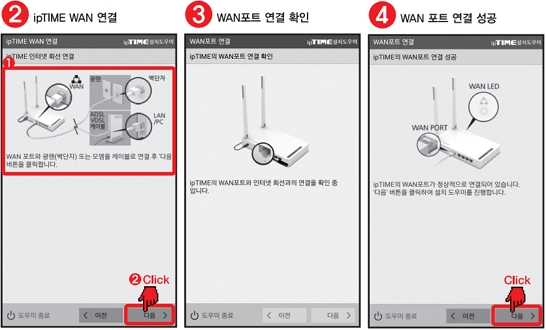
② ipTIME WAN 연결
- 설치된 ipTIME WAN 포트에 인터넷 선을 연결하고,
- [다음 >] 버튼을 클릭합니다.
③ WAN포트 연결 확인
설치도우미 APP이, 공유기의 WAN포트에 인터넷 회선이 정상적으로 연결 되었는지 확인합니다.
④ WAN 포트 연결 성공
WAN 포트에 정상 연결이 확인되면, [다음 >] 버튼을 클릭합니다.
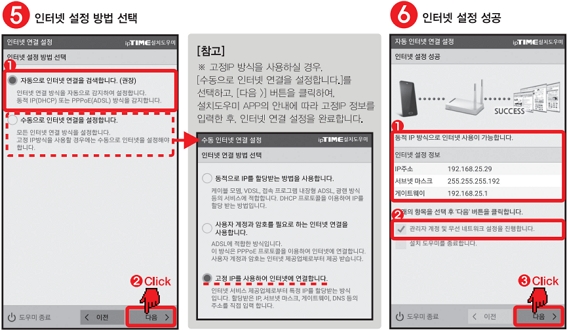
⑤ 인터넷 설정 방법 선택
- [자동으로 인터넷 연결을 검색합니다. (권장)]을 선택하고,
- [다음 >] 버튼을 클릭합니다.
[참고]
고정IP 방식을 사용하실 경우, [수동으로 인터넷 연결을 설정합니다.]를 선택하고, [다음 >] 버튼을 클릭하여, 설치도우미 APP의 안내에 따라 고정IP 정보를 입력한 후, 인터넷 연결 설정을 완료합니다.
⑥ 인터넷 설정 성공
- 인터넷 설정이 성공하면 설정된 IP주소, 서브넷 마스크, 게이트웨이를 확인할 수 있습니다.
- 무선랜 설정을 진행하기 위해 [관리자 계정 및 무선 네트워크 설정을 진행합니다.]를 선택하고,
- [다음 >] 버튼을 클릭합니다.
넷. 무선랜 설정
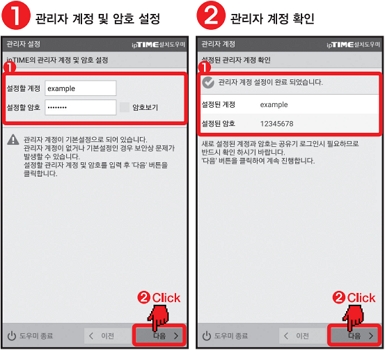
① 관리자 계정 및 암호 설정
- [설정할 계정]과 [설정할 암호]를 입력합니다.
- ❗초기 계정, 암호는 ‘admin’, ‘admin’입니다.
- [다음 >] 버튼을 클릭합니다.
② 관리자 계정 확인
- [설정할 계정]과 [설정할 암호]를 확인하고,
- [다음 >] 버튼을 클릭합니다.
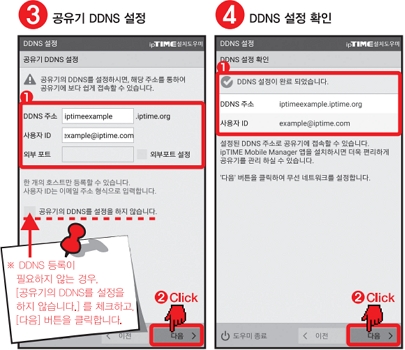
③ 공유기 DDNS 설정
- 설정할 [DDNS 주소]를 입력하고, [사용자 ID]를 이메일 주소 형식으로 입력합니다.
- [다음 >] 버튼을 클릭합니다.
❗DDNS 등록이 필요하지 않는 경우, [공유기의 DDNS를 설정을 하지 않습니다.]를 체크하고, [다음 >] 버튼을 클릭합니다.
④ DDNS 설정 확인
- 설정한 [DDNS 주소]와 [사용자 ID]를 확인하고,
- [다음 >] 버튼을 클릭합니다.
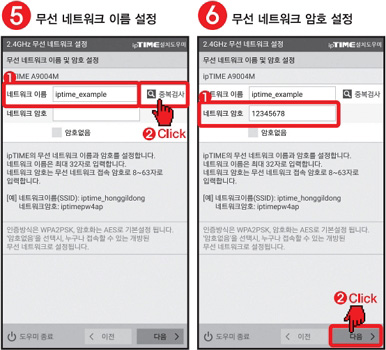
⑤ 무선 네트워크 이름 설정
- 사용하고자 하는 [네트워크 이름 (SSID)]를 입력하고,
- [중복검사] 버튼을 클릭하여, 주변 무선 AP와 SSID 중복을 검색합니다.
⑥ 무선 네트워크 암호 설정
- 사용하고자 하는 [네트워크 암호]를 입력하고,
- [다음 >] 버튼을 클릭합니다.
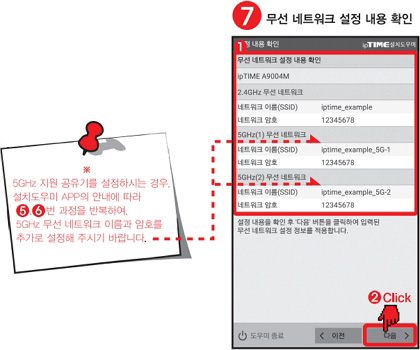
⑦ 무선 네트워크 설정 내용 확인
- 설정한 내용을 확인하고,
- [다음 >] 버튼을 클릭하여 설정을 적용합니다.
❗5GHz 지원 공유기를 설정하시는 경우
설치도우미 APP의 안내에 따라 ⑤ 무선 네트워크 이름 설정, ⑥ 무선 네트워크 암호 설정의 과정을 반복하여, 5GHz 무선 네트워크 이름과 암호를 추가로 설정해 주시기 바랍니다.
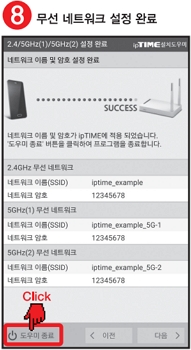
⑧ 무선 네트워크 설정 완료
네트워크 이름 및 암호가 적용되어, 무선 네트워크 설정이 완료 되었습니다.
[도우미 종료] 버튼을 클릭하여, [ipTIME 설치도우미] APP을 종료합니다.
END. 설정한 ipTIME 사용
- ipTIME이 정상적으로 연결되면 유선랜과 무선랜(WiFi)을 동시에 사용하실 수 있습니다.
- 설정 완료된 ipTIME의 무선랜(WiFi)을 사용하시려면, 사용 하실 모바일 기기에서 ipTIME의 네트워크이름(SSID)으로 WiFi를 연결하셔야 합니다.